MFC-5460CN
FAQ et Diagnostic |

MFC-5460CN
Date: 2012-08-02 ID: faq00002976_000
L'image numérisée est floue, brouillée ou déformée lorsque je numérise avec ControlCenter2 ou la touche SCAN de mon appareil Brother. (Pour Mac OS X 10.5)

Ce problème peut se produire si des documents en noir et blanc sont numérisés avec le réglage Type numérisation défini sur Auto.
Pour résoudre ce problème, changez Type numérisation à Niveaux de gris ou Noir&Blanc.
Suivez les étapes ci-dessous pour modifier Type numérisation :
Veuillez noter : puisque les instructions peuvent varier suivant la fonction que vous choisissez, nous expliquerons en utilisant l'exemple de la fonction "Numériser vers fichier".
- Démarrez ControlCenter2.
Cliquez sur l'icône sur la barre de menu et choisissez Ouvrir.
sur la barre de menu et choisissez Ouvrir.
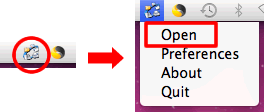
Si vous ne voyez pas l'icône sur la barre de menu, cliquez sur Macintosh HD => Library => Printers => Brother => Utilities => ControlCenter => ControlCenter.app.
L'icône apparaîtra dans la barre de menu. Cliquez sur l'icône et choisissez Ouvrir.
apparaîtra dans la barre de menu. Cliquez sur l'icône et choisissez Ouvrir.
- La fenêtre de ControlCenter2 apparaît.
Cliquez sur Configuration => Numériser et choisissez Fichier.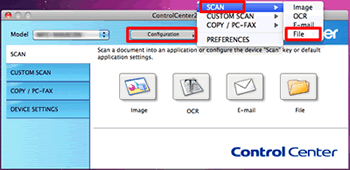
- La fenêtre de paramétrage de Numériser vers fichier apparaît. L'onglet Bouton du logiciel configure la fonction Numériser vers fichier dans ControlCenter2. L'onglet Bouton du matériel configure la fonction Numériser vers fichier sur l'appareil Brother. Choisissez l'onglet que vous désirez configurer.
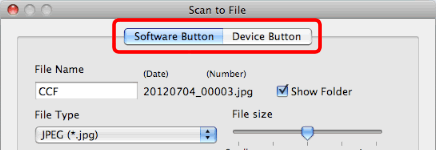
- Choisissez Niveaux de gris ou Noir & blanc comme Type de numérisation et cliquez sur OK.
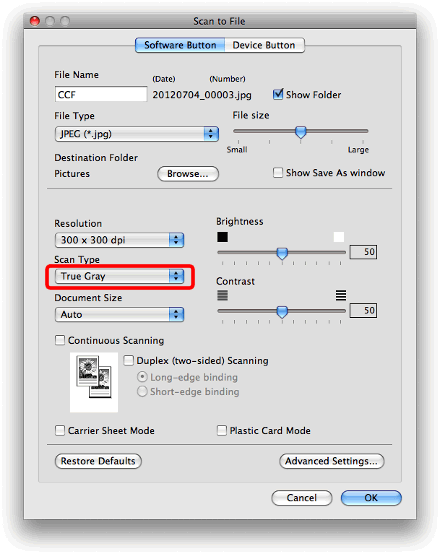
- Essayez de numériser à nouveau les documents.
Si vous voulez numériser une image en couleur, changez Type numérisation à Auto ou Couleur.
ADS-2000, ADS-2500W, DCP-110C, DCP-120C, DCP-130C, DCP-330C, DCP-540CN, DCP-7020, DCP-7030, DCP-7040, DCP-7060D, DCP-7065DN, DCP-8040, DCP-8060, DCP-8080DN, DCP-9040CN, HL-2280DW, MFC-210C, MFC-230C, MFC-240C, MFC-250C, MFC-255CW, MFC-290C, MFC-295CN, MFC-3100C, MFC-3220C, MFC-3240C, MFC-3320CN, MFC-3340CN, MFC-3360C, MFC-3420C, MFC-420CN, MFC-440CN, MFC-4420C, MFC-465CN, MFC-4820C, MFC-490CW, MFC-495CW, MFC-5100C, MFC-5440CN, MFC-5460CN, MFC-5490CN, MFC-5840CN, MFC-5890CN, MFC-5895CW, MFC-620CN, MFC-640CW, MFC-6490CW, MFC-665CW, MFC-6800, MFC-685CW, MFC-6890CDW, MFC-7220, MFC-7240, MFC-7340, MFC-7360N, MFC-7420, MFC-7440N, MFC-7460DN, MFC-7820N, MFC-7840W, MFC-7860DW, MFC-790CW, MFC-795CW, MFC-8220, MFC-8420, MFC-8440, MFC-8460N, MFC-8480DN, MFC-8500, MFC-8510DN, MFC-8710DW, MFC-8820D, MFC-8820DN, MFC-8840D, MFC-8840DN, MFC-885CW, MFC-8860DN, MFC-8890DW, MFC-8910DW, MFC-8950DW, MFC-9010CN, MFC-9120CN, MFC-9125CN, MFC-9320CW, MFC-9325CW, MFC-9420CN, MFC-9440CN, MFC-9450CDN, MFC-9460CDN, MFC-9560CDW, MFC-9700, MFC-9800, MFC-9840CDW, MFC-990CW, MFC-9970CDW, MFC-J265W, MFC-J280W, MFC-J415W, MFC-J425W, MFC-J430W, MFC-J435W, MFC-J5910DW, MFC-J615W, MFC-J625DW, MFC-J6510DW, MFC-J6710DW, MFC-J6910DW, MFC-J825DW, MFC-J835DW
Pour obtenir une aide supplémentaire, contactez le service à la clientèle Brother:
Remarques sur le contenu
Veuillez noter que ce formulaire est utilisé pour le retour d'informations seulement.